안전하지 않기 때문에 파일 공유에 연결할 수 없습니다 문제해결방법
가끔 업무용PC에서 NAS서버나 공유서버를 사용하기 위해 특정 PC의 내부망 IP를 이용해서 접근하는 경우가 있습니다. 저도 간혹 특정PC에서 다음과 같은 문구가 출력되면서 공유폴더를 접근할 수 없는 경우가 발생하는 경우가 종종있었는데, 오늘은 그 해결방법을 알아보도록 하겠습니다.
저같은 경우는 보통 공유폴더 접근을 실행 -> 연결하고자 하는 PC의 고정IP 입력 으로 접근하는 방법을 사용하고 있습니다.
| 안전하지 않기 때문에 파일 공유에 연결할 수 없습니다. 이 공유에는 안전하지 않아 시스템이 공격에 노출될 수 있는 더 이상 사용되지 않는 SMB1 프로토콜이 필요합니다. 시스템에 SMB2 이상이 필요합니다. 이 문제를 해결하는 방법에 대한 자세한 내용은 https://go.microsoft.com/fwlink/?linkid=852747 을 참조하십시오. |
윈도우 안전하지 않기 때문에 파일공유에 해결방법
프로그램 및 기능 접근
출력되는 오류 문구를 보면 뭔가 굉장히 해결하는데 어려움이 있을것 같지만 의외로 해결방법은 매우 간단하게 할 수 있습니다. 일단 프로그램 및 기능으로 접근을 해야합니다. 접근하는 방법은 2가지가 있습니다.
- 제어판 -> 프로그램 -> 프로그램 및 기능
or
제어판 -> 모든 제어판 항목 -> 프로그램 및 기능 - 실행(윈도우키+R) -> Appwiz.cpl 입력 후 실행
둘중 편한 방법으로 프로그램 및 기능으로 접근합니다.
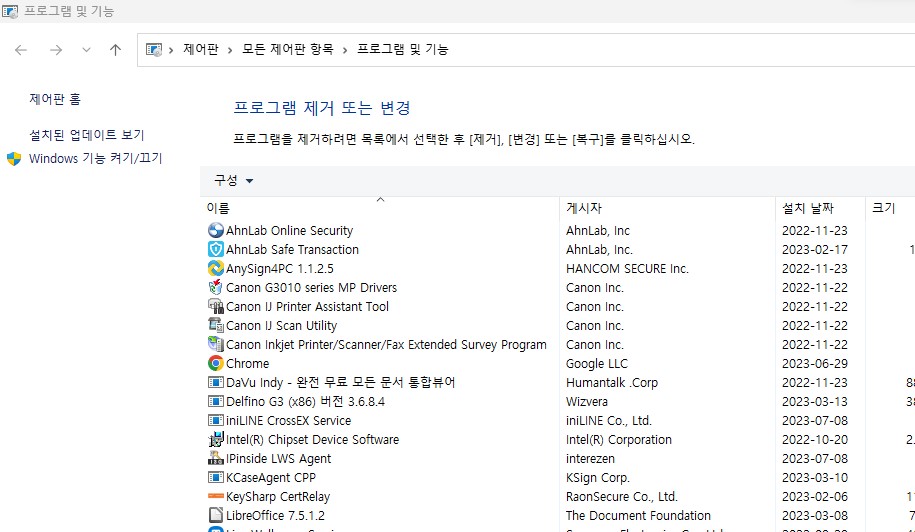
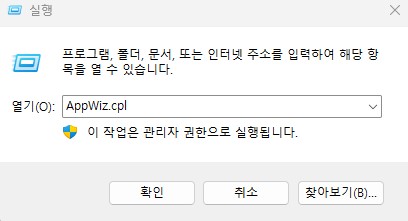
공유폴더 접근 오류해결 방법
프로그램 및 기능 좌측에 보시면 Windows 기능 켜기/끄기 항목이 있습니다.
그 메뉴를 클릭해 주시면 창이 하나 실행되는데 거기서 SMB과 관련된 항목을 찾아 체크표시만 하게되면 완료입니다.
- Windows 기능 켜기/끄기 창에서 스크롤을 하다가
SMB 1.0/CIFS 파일 공유 지원 항목을 찾는다 - SMB 1.0/CIFS 클라이언트 체크
- 확인 및 PC 재부팅
- 정상적으로 접속 확인

파일 공유를 위해 특정 PC에 접속을 하기위한 작업 중 오류메세지(안전하지 않기 때문에 파일 공유에 연결할 수 없습니다...) 해결방법에 대해서 알아보았습니다. 아직까지는 해당방법으로 해결이 전부 가능하였습니다.
윈도우10, 윈도우11에서 모두 이상없이 해결되는 방법입니다. 위 방법대로 해도 해결이 안된다면 다른방법을 찾아봐야 할 것같지만, 대부분 위와같이 SMB 1.0 클라이언트 기능만 켜주는 것으로 쉽게 해결이 가능합니다. 감사합니다.
'🖥 디지털 & IT' 카테고리의 다른 글
| v3무료백신다운로드 설치부터 설정방법까지 (0) | 2023.07.14 |
|---|---|
| 엠세이퍼 모바일 명의도용 완전방어 하는방법 (0) | 2023.07.13 |
| 아이폰 heic jpg 변환 가장 간편하고 빠른 방법은? (0) | 2023.06.23 |
| 곰플레이어 다운로드 최고의 무료 동영상 플레이어 (0) | 2023.06.22 |
| 초보자를 위한 chatGPT(챗GPT) 사용법 : AI와 대화를 하기위한 첫 걸음 (0) | 2023.06.17 |




댓글